Invio di documenti mediante e-mail
È possibile allegare via e-mail un documento registrato nella libreria.
|
NOTA
|
|
Per inviare tramite e-mail, occorre prima configurare un account di posta elettronica e un profilo.
L'uso del pulsante output [E-mail] se Microsoft Outlook non è mai stato avviato per allegare un documento a un'e-mail causa un errore.
Per allegare file di applicazioni ai normali messaggi di posta elettronica, configurare una delle seguenti impostazioni per il pulsante output [E-mail].
[Allegare così com'è nel formato documento originale]
[Seleziona al momento di allegare]
Per ulteriori informazioni sul pulsante output [E-mail], vedere la seguente sezione.
È possibile convertire in PDF i documenti registrati in una libreria e allegarli via e-mail.
È inoltre possibile allegare collegamenti via e-mail. Per ulteriori informazioni, vedere la seguente sezione.
|
1.
Selezionare il documento da allegare via e-mail nella Finestra Visualizzazione elenco file.
|
NOTA
|
|
È possibile selezionare più documenti e allegarli a un messaggio e-mail.
Non è possibile allegare siti, librerie, cartelle o il Cestino. Non è possibile allegare documenti contenuti nel Cestino.
|
2.
Fare clic sul pulsante output [E-mail].
Oppure, trascinare il documento sul pulsante output [E-mail].
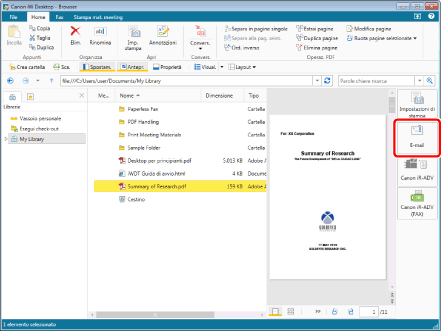
L'applicazione e-mail viene avviata, quindi viene visualizzata la schermata per creare un nuovo messaggio.
|
NOTA
|
|
Se la casella di controllo [Seleziona al momento di allegare] è selezionata nelle impostazioni del pulsante output [E-mail], viene visualizzata una finestra di dialogo per selezionare il formato del file da allegare. In questo caso, fare clic su [Documento originale così com'è]. Per ulteriori informazioni, vedere la seguente sezione.
Se le dimensioni dell'allegato superano le dimensioni del file specificato, viene visualizzato un messaggio d'avviso. Fare clic su [Sì] per allegare il file oppure su [No] per non allegarlo. Per maggiori informazioni sulle impostazioni dei file allegati, vedere la seguente sezione.
Se il percorso del documento selezionato o del nome del documento contiene caratteri Unicode, l'applicazione di posta non viene avviata correttamente.
È anche possibile utilizzare uno dei seguenti metodi per svolgere la stessa operazione.
Fare clic sul pulsante output [E-mail] visualizzato sulla barra multifunzione o sulla barra degli strumenti
Fare clic su ▼ per un pulsante output [E-mail] visualizzato sulla barra multifunzione o sulla barra degli strumenti, quindi selezionare [Esecuzione]
Se i pulsanti non vengono visualizzati sulla barra multifunzione o sulla barra degli strumenti, vedere la seguente procedura per visualizzarli.
|
3.
Immettere l'indirizzo di posta elettronica del destinatario, titolo, messaggio e inviare l'e-mail.